Windows 11 vs. MacOS – Pięć Kluczowych Różnic

Windows 11 vs. MacOS – Odkryj kluczowe różnice między tymi systemami operacyjnymi, aby pomóc w wyborze urządzenia.

TikTok to skrócona aplikacja społecznościowa do udostępniania wideo. Osiągnął ogromną popularność od momentu powstania w 2012 roku, będąc w czołówce trendów tanecznych i memów wideo. Udostępniony użytkownikom spoza Chin w 2017 r., był ściśle ograniczony do smartfonów z systemem iOS i Android. Niestety nadal tak jest.
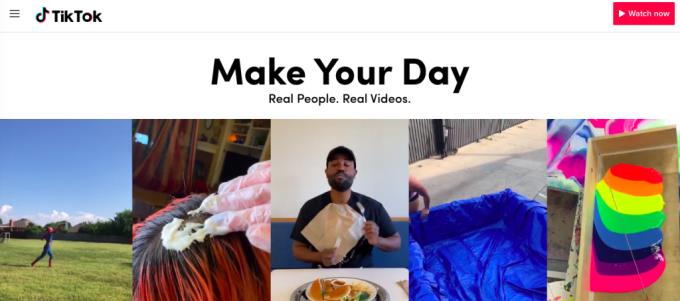
Jeśli jednak chcesz pobrać TikTok na swój komputer iMac – komputer Apple – istnieje sposób na „ominięcie systemu”, jeśli chcesz. Odpowiedź? Niebieskie stosy . Ważne jest, aby pamiętać, że ponieważ koncentrujemy się na pomaganiu w pobieraniu TikTok na komputer iMac, będziemy podążać ścieżką iMac. Bluestacks pozwala jednak uruchomić TikTok również na komputerze.
Bluestacks AppPlayer umożliwia uruchamianie gier i aplikacji mobilnych — na pełnym ekranie — na komputerze iMac. To dlatego, że jest emulatorem. Emulator umożliwia korzystanie z programu tak, jakby był innym oprogramowaniem. Bluestacks to niezwykle niezawodny program z ponad 210 milionami użytkowników. Nie musisz się martwić, że to oszustwo lub wirus.
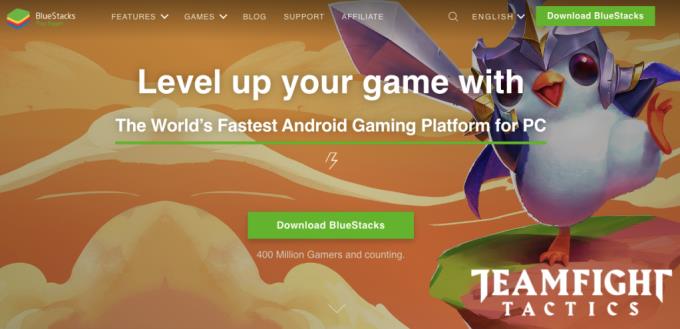
Najpierw zacznij od przejścia do portalu pobierania Bluestacks AppPlayer. Jest on połączony tutaj, aby uzyskać szybki dostęp i można go bezpłatnie pobrać. Bluestacks automatycznie wykrywa Twój system operacyjny i wybiera odpowiednią wersję tego, czego potrzebujesz.
Przed zainstalowaniem i otwarciem aplikacji upewnij się, że inne aplikacje i programy są zamknięte. Dzieje się tak, ponieważ AppPlayer częściej powoduje awarię komputera iMac niż komputera. Upewnij się również, że masz konto w sklepie z aplikacjami dla komputerów Mac. Jeśli nie, szybko zarejestruj się. Bez niego nie będziesz w stanie uruchomić oprogramowania. Gdy już załatwisz te dwie rzeczy, śmiało zlokalizuj dmg instalatora. pliku i postępuj zgodnie z instrukcjami instalacji.
Jeśli iMac blokuje rozszerzenie systemowe, przejdź do Preferencji zabezpieczeń i zezwól na uruchomienie rozszerzenia. Kolejną usterką techniczną, na którą możesz się natknąć, są problemy ze zgodnością. To właśnie powoduje, że aplikacja powoduje awarię komputera. Bluestacks naprawił problemy z kompatybilnością z Mac iOS Mojave (10.14), jednak nie jest kompatybilny z niczym poniżej Mac iOS Sierra (10.12). Jeśli zauważysz, że AppPlayer nie działa poprawnie na komputerze iMac, może to oznaczać, że nadszedł czas na aktualizację systemu operacyjnego.
Po pomyślnym zainstalowaniu programu otwórz Bluestacks AppPlayer. Ikona wygląda jak stos zielonych, żółtych, czerwonych i niebieskich kwadratów. Jeśli jeszcze nie kliknąłeś i nie przeciągnąłeś ikony do swojej stacji dokującej, przejdź do folderu Aplikacje i wybierz go stamtąd.
Teraz, gdy AppPlayer jest otwarty, przejdź do zakładki App Center — druga od lewej. Automatycznie wyświetli ekran i poprosi o zalogowanie się na konto w sklepie z aplikacjami Mac. Daj ekranowi chwilę na załadowanie.
Gdy już jesteś w środku, spójrz na możliwości!
Teraz czas zainstalować TikTok. Wyszukaj „TikTok” na pasku wyszukiwania w prawym górnym rogu. Jeśli nie znasz ikony, wygląda ona jak czarno-biała nuta. Po zlokalizowaniu aplikacji kliknij zielony przycisk instalacji.
Jeśli masz już konto TikTok, możesz się zalogować i uzyskać dostęp do swojego konta oraz przesłanych filmów. W przeciwnym razie możesz utworzyć nowe konto. Teraz za każdym razem, gdy uruchamiasz Bluestacks, możesz znaleźć TikTok w zakładce Moje aplikacje.
Emulator umożliwia również nagrywanie, przesyłanie i edytowanie filmów z komputera iMac. Komputery Mac są fabrycznie wyposażone w iMovie, ale możesz wypróbować inne oprogramowanie do edycji wideo, takie jak Avidemux lub OpenShot . Niezależnie od tego, jaki program wybierzesz, upewnij się, że wyeksportuje filmy do formatu pliku rozpoznawanego przez TikTok: .mp4 lub .mov. Kontynuuj przesyłanie wideo tak samo, jak w telefonie.
Jeśli potrzebujesz bardziej precyzyjnej edycji wideo i po prostu większego ekranu do oglądania, zdecydowanie rozważ pobranie Bluestacks na swój komputer. Umożliwi Ci korzystanie z TikTok w taki sam sposób, jak na telefonie. Cóż, nie będziesz mógł nosić ze sobą swojego iMaca, gdziekolwiek jesteś, ale rozumiesz, o co mi chodzi. Szczęśliwego TikTok-ingu!
Windows 11 vs. MacOS – Odkryj kluczowe różnice między tymi systemami operacyjnymi, aby pomóc w wyborze urządzenia.
Dowiedz się, jak zainstalować macOS na komputerze z Windows za pomocą szczegółowego przewodnika, który pokazuje dokładnie, jak uzyskać system operacyjny Apple na urządzeniu Microsoft.
Dowiedz się, jak przeglądać kod źródłowy na stronie internetowej w Apple Safari, korzystając z narzędzia Inspektor Sieci w Safari.
Jak odinstalować OneDrive na Macu? Oto przewodnik krok po kroku, który ułatwi Ci ten proces. Dowiedz się, jak szybko i skutecznie usunąć OneDrive z komputera Mac.
Chcesz pozbyć się wyskakujących okienek na Macu? Przeczytaj artykuł i dowiedz się, jak blokować i zezwalać na wyskakujące okienka na Macu. Ten krótki przewodnik pomoże odblokować wyskakujące okienka
Czy właśnie napotkałeś błąd „Nie można się skontaktować z serwerem odzyskiwania” w systemie macOS? Oto 4 skuteczne metody rozwiązania, które pomogą Ci szybciej przywrócić system.
Jeśli planujesz uaktualnienie do systemu macOS Sonoma, oto czym różni się on od systemu macOS Ventura pod względem funkcji.
Na komputerze Mac zmienne środowiskowe przechowują informacje, takie jak bieżący użytkownik, domyślne ścieżki do poleceń i nazwa komputera-hosta. Jeśli ty
Jeśli w programie Outlook brakuje przycisku Początek, wyłącz i włącz Pocztę domową na Wstążce. To szybkie obejście pomogło wielu użytkownikom.
Chcesz wysłać wiadomość e-mail do wielu odbiorców? Nie wiesz, jak utworzyć listę dystrybucyjną w Outlooku? Oto jak to zrobić bez wysiłku!








